Riesci a Distinguere tra Backup e Clonazione?
Aggiornato il 07/03/2025 • Archiviato in: Backup del Hard Disk • Soluzioni comprovate
Hai mai provato puro terrore quando il tuo computer si blocca? Hai tutto il tuo lavoro salvato lì. La scadenza è domani, cosa hai intenzione di fare? Se vuoi assicurarti che ciò non accada, avrai bisogno di un modo per recuperare il tuo lavoro. Ecco perché dovresti usare un backup.
Strumenti di backup e clonazione sono due termini da non confondere. Un backup creerà un file immagine che puoi usare se il tuo computer fa kaboom. Uno strumento di clonazione è diverso, poiché sposta i dati da un disco rigido all'altro.
Devi comprendere ogni strumento e i suoi vantaggi per decidere cosa utilizzare. Siamo qui per guidarti attraverso l'intero processo e mettere alla prova la clonazione del disco e il backup: backup vs clonazione. Quale sarà il migliore per te?
Sai Cos'È il Backup e la Clonazione del Disco Rigido?
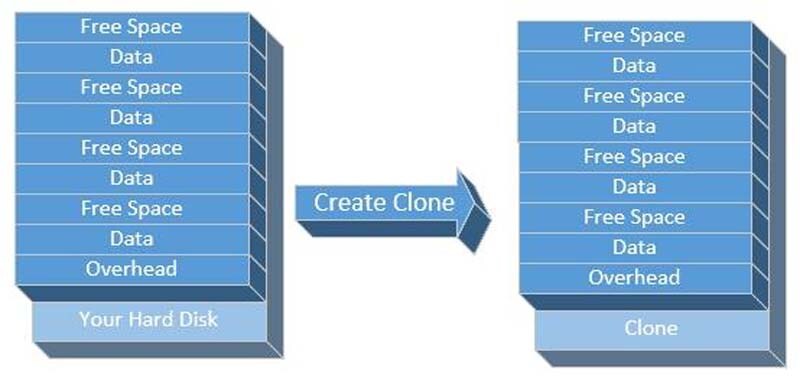
Backup e clonazione sono due cose completamente diverse. Hai letto la nostra breve descrizione, nell'introduzione, ma ecco uno sguardo più approfondito sugli strumenti di backup e clonazione. Risolverà qualsiasi confusione che potresti provare!
Cos'è un backup del disco rigido?
Puoi creare un backup di qualsiasi disco o partizione (questa è una sezione del tuo disco rigido separata dalle altre). Il backup conterrà tutti i dati, come le informazioni tecniche del tuo sistema operativo e tutti i file che crei.
Quando esegui il backup dei dati, tutte le informazioni sul disco vengono salvate come un unico file. Questo file si chiama immagine. Se il tuo computer va in crash o si danneggia, potresti perdere alcuni o tutti i tuoi dati. Puoi utilizzare questo file per ripristinare il tuo dispositivo esattamente come era prima.
Cos'è la clonazione di un disco rigido?
Questo processo potrebbe essere quello a cui pensi tradizionalmente quando parliamo di backup dei tuoi dati. La clonazione del disco rigido essenzialmente copierà i dati da un disco rigido a un altro. In questo modo, i tuoi nuovi e vecchi dischi rigidi conterranno gli stessi dati.
È una semplice operazione una tantum e ti aiuterà a trasferire i tuoi dati tra dischi rigidi. Puoi eseguire l'aggiornamento a un nuovo disco rigido per aiutare il tuo computer a funzionare più velocemente e memorizzare più dati.
Backup VS. Clonazione
Dopo aver letto le nostre spiegazioni, dovresti capire cos'è un backup e un clone del disco. Ora è il momento di confrontare i due per vedere quale dovresti usare.
- Hanno usi diversi
La clonazione e il backup sono due processi diversi. La clonazione del disco trasferisce i dati da un disco rigido a un altro. Questo processo è utile se desideri modificare il tipo o la dimensione del disco rigido che utilizzi. Ti permetterà anche di accedere subito ai tuoi file se il tuo sistema si blocca. D'altra parte, un backup ti aiuta a ripristinare i file sul tuo computer. Questo strumento è utile se il tuo computer si blocca.
- Puoi aggiornare un backup
La clonazione è un'operazione una tantum. Ti consente solo di archiviare un sacco di dati alla volta. Considerando che un backup avrà aggiornamenti automatici per i tuoi file. Ciò consente di risparmiare tempo! Creerà anche diversi backup in modo da poter ripristinare il computer a un'ora specifica. È fantastico se si sono verificate modifiche indesiderate!
- Occupano diverse quantità di spazio
Un backup salva tutto come un file, che chiamiamo immagine. Questa opzione significa che occupa meno spazio, consentendo di salvare più backup. Un clone occuperà più spazio, perché le partizioni vengono create immediatamente sul nuovo dispositivo. Pertanto, i dati non vengono compressi e vengono salvati separatamente.
Allora, ecco qua! Il backup e il clone del disco sono entrambi strumenti utili con funzioni diverse. Scegli la clonazione se hai bisogno di una comoda copia dei tuoi file per accedere rapidamente quando il tuo computer si blocca. Usa un backup per ripristinare i dati persi.
Wondershare UBackit: Esegui il Backup e la Clonazione dei Tuoi Dati in Questo Momento!
Wondershare UBackit ha aiutato molte persone a salvare i loro preziosi ricordi. È straziante quando il tuo computer si blocca e perdi le tue fotografie preferite. Non preoccuparti! Puoi eseguire il backup e clonare i tuoi dati con Wondershare UBackit.
Offrono una versione standard gratuita che ti consente di proteggere il tuo laptop o PC Windows. È semplice da usare, quindi non devi essere un esperto IT. Wondershare UBackit ha aggiornamenti automatici. Non devi preoccuparti di dimenticare di aggiornarlo da solo. Puoi anche clonare un disco rigido! È l'ideale se vuoi passare da un disco rigido a un'unità a stato solido. Questa unità ti aiuterà a migliorare le prestazioni del tuo computer. Non dimenticare di aggiornare se hai bisogno di più servizi.

- Esegui il backup di file, cartelle, partizioni, disco rigido in tre semplici passaggi.
- Imposta un programma di backup automatico per liberarti dai problemi di perdita di dati.
- Filtra i tuoi documenti, foto, audio, video e così via per rendere il processo di backup più rapido e semplice.
- Cerca i file desiderati utilizzando le parole chiave in 1 secondo.
- Monitora l'archiviazione, proteggere l'ambiente di backup e notificare la pianificazione del backup in modo intelligente.
Come clonare un disco rigido
Puoi clonare un disco rigido in modo efficiente utilizzando Wondershare UBackit. È un servizio affidabile e facile da usare. Molte persone lo consigliano come un modo utile per clonare un disco, su un computer Windows. Ecco una guida passo passo per guidarti attraverso il processo.
Step 1 Avvia e Installa Wondershare UBackit
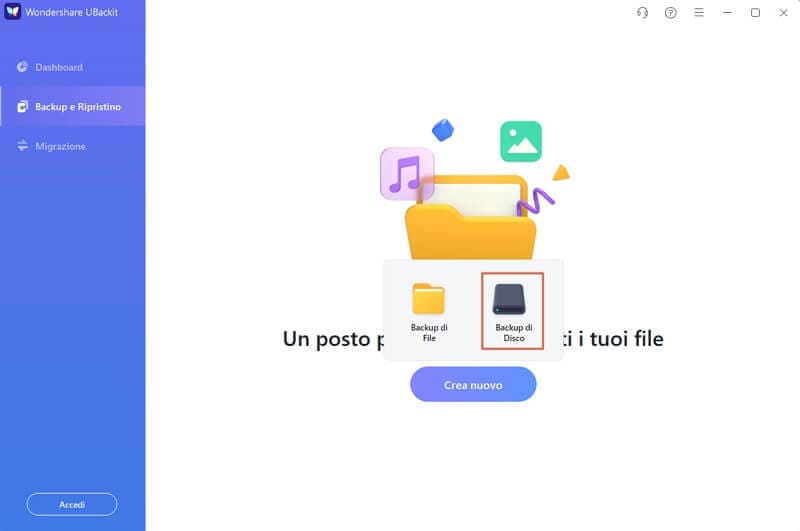
Step 2 Seleziona un Disco da Clonare
Dall'elenco delle unità disponibili, scegli l'unità di cui eseguire il backup (come C/D/E/F) e fai clic sul pulsante "Seleziona".
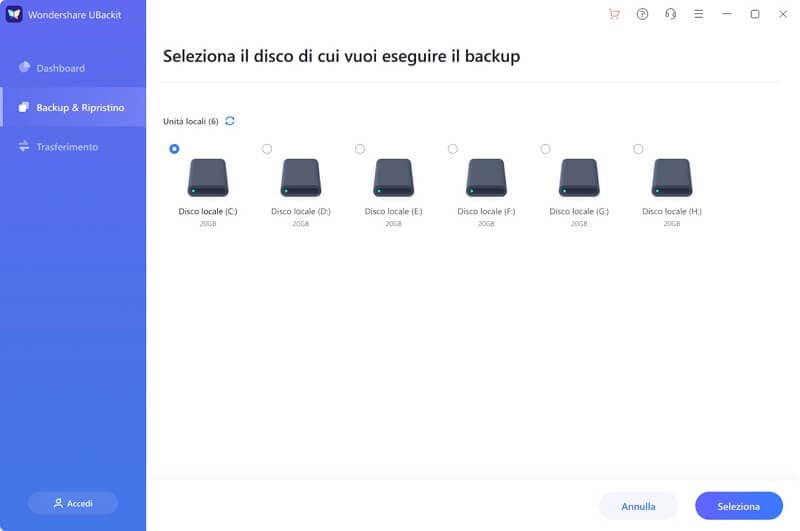
Step 3 Seleziona la Destinazione del Backup
Si consiglia di scegliere un disco rigido esterno nuovo di zecca per memorizzare i dati e le impostazioni di backup. Inoltre, assicurati che lo spazio di archiviazione sia abbastanza grande da caricare l'intero disco.

Step 4 Completa il Processo di Clonazione
Dopo aver fatto clic sul pulsante "Esegui il Backup", puoi semplicemente sederti e attendere un po'. L'applicazione visualizzerà sullo schermo l'avanzamento del processo di backup del disco.
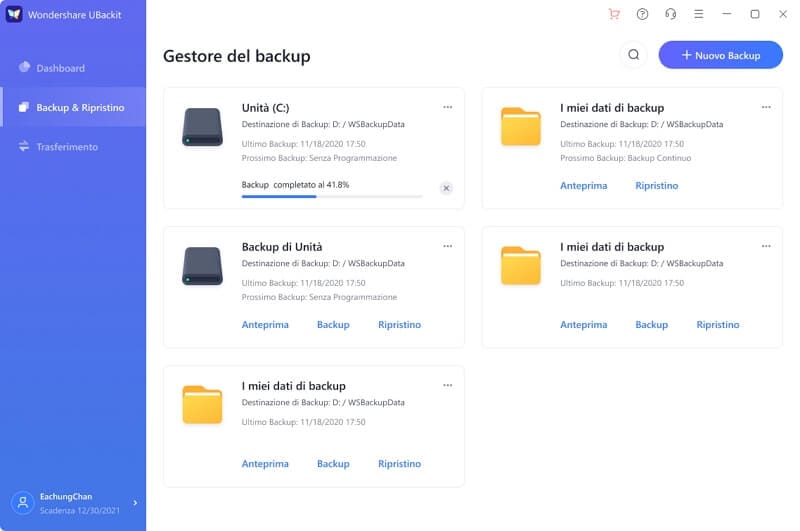
Alla fine, UBackit ti informerà una volta completato il processo di backup del disco. Ora puoi visualizzare, ripristinare e gestire il tuo backup dalla dashboard di UBackit.
Ora conosci i passaggi per clonare un disco su un nuovo disco rigido. Non è stato così difficile, vero? Ricordati di scaricare il software Wondershare UBackit per iniziare.
Conclusioni
Abbiamo trattato molto in questo articolo. Ti abbiamo detto cosa sono la clonazione del disco e il backup. Ti abbiamo persino detto la loro differenza, quindi sai quale usare. Ricordi la differenza tra clonazione e backup? Se ti senti ancora confuso, torna indietro e controlla! Sono due processi separati. La clonazione ti aiuterà a cambiare unità e il backup ripristinerà i tuoi dati. Scegli Wondershare UBackit per eseguire il backup e clonare i tuoi file. È un processo semplice con un'opzione di download gratuito. Quindi, è ora di sedersi e rilassarsi: se segui i nostri consigli sarai pronto per un crash del computer.
Backup dei dati
- Suggerimenti sul backup +
- Backup Driver di Windows
- Backup di Scheda sd
- Da hhd a ssd
- Backup Onedrive
- Copia Windows non è Autentica




